Hướng dẫn cài đặt Windows
Cài đặt
- Vô hiệu hóa phần mềm chống vi-rút nếu có.
Chạy tệp đã tải xuống trên máy tính mà bạn muốn theo dõi và làm theo lời nhắc.
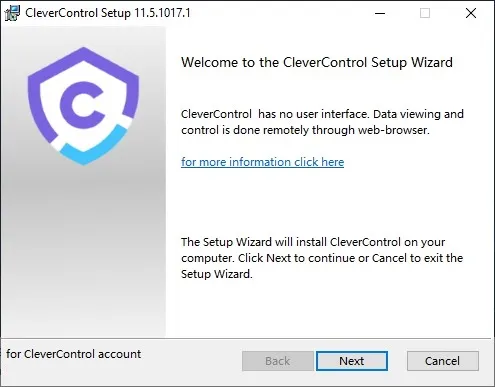
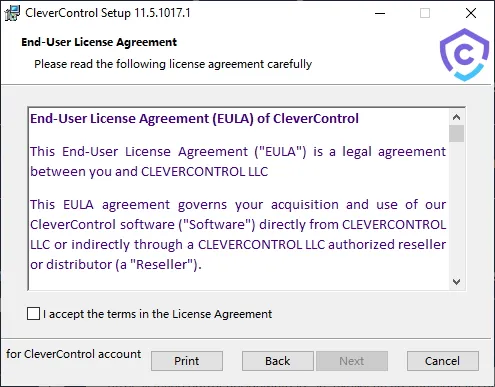
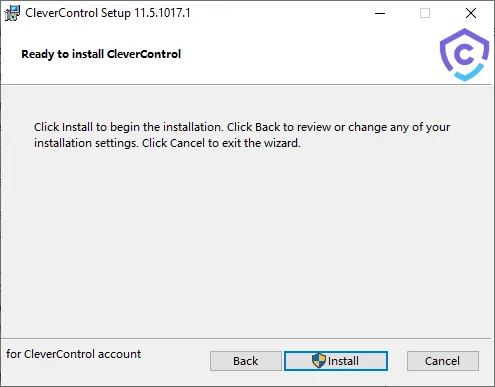
Khi cài đặt hoàn tất, chương trình sẽ tự động kết nối với tài khoản CleverControl của bạn.
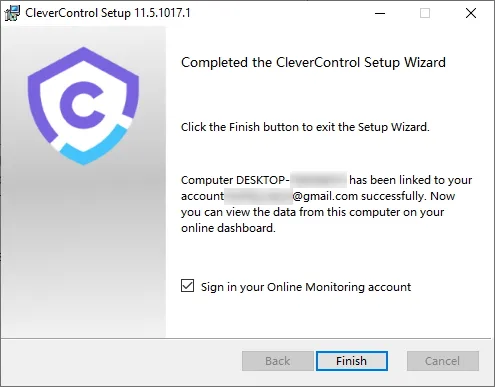
Để thuận tiện, bạn có thể thay đổi tên máy tính sẽ hiển thị trên bảng điều khiển giám sát của mình.
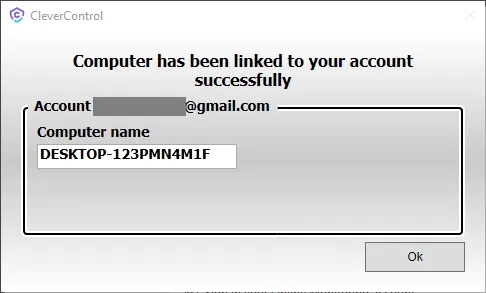
- Máy tính sẽ xuất hiện trên tài khoản của bạn trong vòng 5-10 phút.
Thêm thư mục chương trình
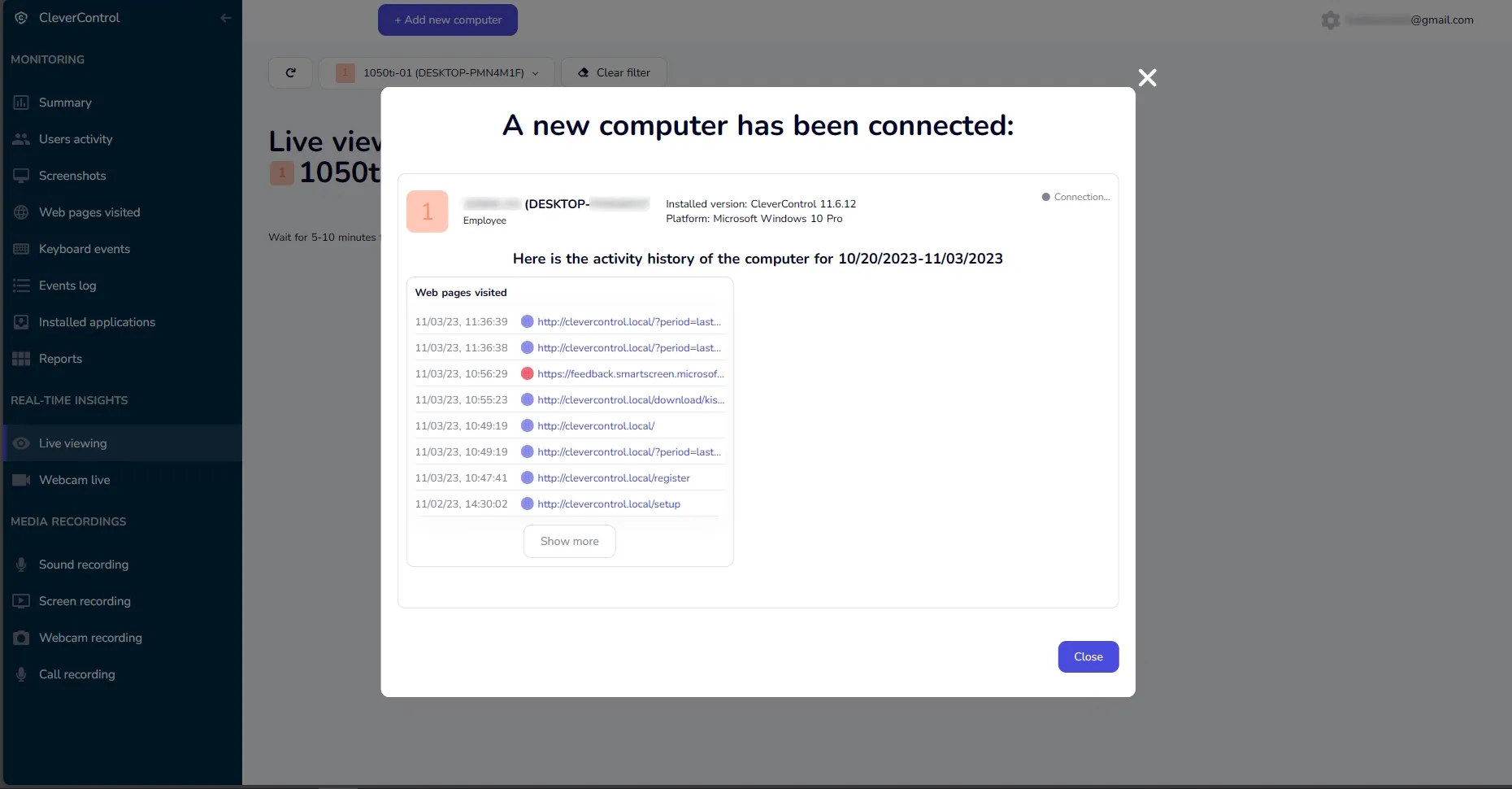
C:\ProgramData\{FO16FA1A-AA91-C56A-654F-E3865DA10DAT}\ to the exceptions in your antivirus to prevent blocking.
Nếu phần mềm chống vi-rút của bạn không cho phép thêm toàn bộ thư mục vào các ngoại lệ, bạn nên thêm từng tệp .exe và .dll từ đó.
Dành cho mạng miền:
- Quản trị viên miền có thể triển khai CleverControl trong môi trường Active Directory.
- To do this, you'll need the installation package in MSI format, available in the "Account > Group Policy Deployment" section.
Gỡ cài đặt
Để gỡ cài đặt, hãy làm theo các bước sau: Phiên bản CleverControl không có keylogging, làm theo các bước sau:
- Xác định vị trí trình cài đặt tương tự mà bạn đã sử dụng để cài đặt.
Chạy trình cài đặt và chọn "Remove" tùy chọn khi bắt đầu quá trình cài đặt.

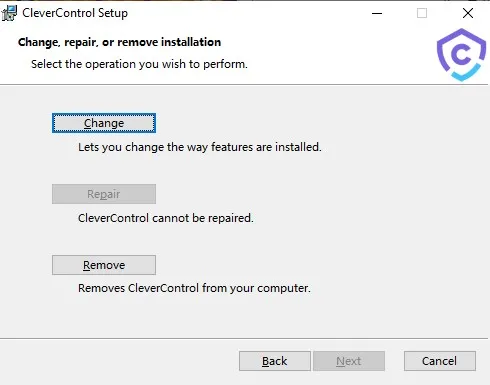
Ghi chú:
Nếu "Remove" tùy chọn không có sẵn, hãy tiếp tục cài đặt. Sau khi cài đặt lại, hãy khởi chạy lại trình cài đặt và bây giờ bạn sẽ thấy "Remove" lựa chọn.
Để gỡ cài đặt Phiên bản keylogging CleverControl:
- Điều hướng đến thư mục chương trình tại C:ProgramDataSecurityMonitor{0276FACA-AA90-C56A-65FF-D3865DA10EAD}.
- Run the file named unins000.exe trong thư mục này để bắt đầu quá trình gỡ cài đặt.
